Annuleren groepslessen en trainingen
Leer hoe je een enkele en meerderen sessies annuleert
Of je nu één les wilt annuleren of meerdere sessies uit je rooster wilt verwijderen, Eversports biedt flexibele opties om annuleringen efficiënt te beheren.
In dit artikel lees je:
- A: Hoe je een enkele afspraak annuleert – inclusief hoe je deelnemers op de hoogte stelt en hoe dit zichtbaar is in je kalender.
- B: Hoe je meerdere afspraken tegelijk kunt annuleren – en aan welke voorwaarden voldaan moet worden voor bulkannuleringen.
- Belangrijke aandachtspunten – zoals de verwerking van credits, facturen en de onomkeerbaarheid van annuleringen.
Volg de onderstaande stap-voor-stap instructies om een soepel en transparant annuleringsproces te garanderen – zowel voor je team als voor je klanten.
A: Een enkele sessie annuleren
1. Ga naar de sessie
-
Navigeer in het linkermenu naar de sectie Activiteiten.
-
Selecteer het tabblad Lessen of Trainingen, afhankelijk van het type activiteit.
-
Zoek de specifieke sessie die je wilt annuleren.
-
Als de sessie op een toekomstige datum gepland staat, gebruik dan het datumfilter om deze te vinden.
-
-
Klik op de drie puntjes naast de sessie en kies Sessie annuleren.
2. Annuleringsinstellingen configureren
In het pop-upvenster:

- Toon de annulering in de planning:
-
Kies of je de geannuleerde afspraak ter informatie zichtbaar wilt houden in de agenda of volledig wilt verwijderen.
-
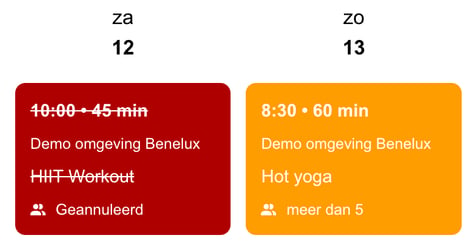
Opmerking: Ongeacht deze keuze kan de afspraak niet meer worden geboekt.
- Docenten en deelnemers via e-mail op de hoogte brengen:
-
Als deelnemers zijn geregistreerd voor de sessie, dan kun je ze een e-mail sturen om ze te laten weten dat de afspraak is afgezegd.
-
Voor deelnemers zonder e-mailadres of die meldingen hebben uitgeschakeld, wordt hun telefoonnummer (als beschikbaar in hun profiel) weergegeven, zodat je handmatig contact met hen kunt opnemen.
-
-
Om het proces te voltooien, klik je op Sessie annuleren.
B: Meerdere afspraken annuleren
Om meerdere sessies tegelijkertijd te annuleren:
-
Ga naar de activiteitsinstellingen.
-
Selecteer alle sessies die je wilt annuleren.
Opmerking: Je kunt alleen meerdere sessies tegelijk verwijderen als er geen deelnemers zijn aangemeld. Als er deelnemers zijn aangemeld, moet je ze eerst afmelden via de sign-in functie voor elke lesafspraak.
→ Belangrijke overwegingen
-
Automatische uitschrijving van deelnemers:
-
Deelnemers worden automatisch uitgeschreven voor de geannuleerde afspraak.
-
Hun boeking wordt teruggestort op hun product (bijvoorbeeld een blokkaart).
-
-
Factuur beheer:
-
Facturen worden niet automatisch geannuleerd.
-
Als een deelnemer met een losse ticket al gefactureerd is, moet je de factuur handmatig annuleren.
-
-
Onomkeerbaarheid van annuleringen:
-
Zodra een sessie is geannuleerd, kan deze niet meer ongedaan worden gemaakt.
-
Om de sessie te herstellen, moet je deze opnieuw aanmaken via de functie voor het bewerken van lessen.
-
-
Toegang tot deelnemerslijsten na annulering:
-
Zelfs na annulering kun je de deelnemerslijst downloaden door op de drie puntjes naast de sessie te klikken.
-

